Det är inte ovanligt att behöva frigöra diskutrymme på din Windows-dator då och då. Windows 10 har en funktion som heter Storage Sense som kan automatisera några av diskrensningsuppgifterna som används av tidigare versioner av operativsystemet. Och nu har Windows 11 en liknande funktion som heter "Rengöringsrekommendationer." Här är en titt på vad det är och hur du använder det för att hålla ditt diskutrymme ledigt.
Frigör diskutrymme med rengöringsrekommendationer
Funktionen för rengöringsrekommendationer är en del av lagringsinställningarna på Windows 11. För att komma igång, klicka på Start > Inställningar eller använd kortkommandot Windows-tangenten + I för att öppna Inställningar direkt.
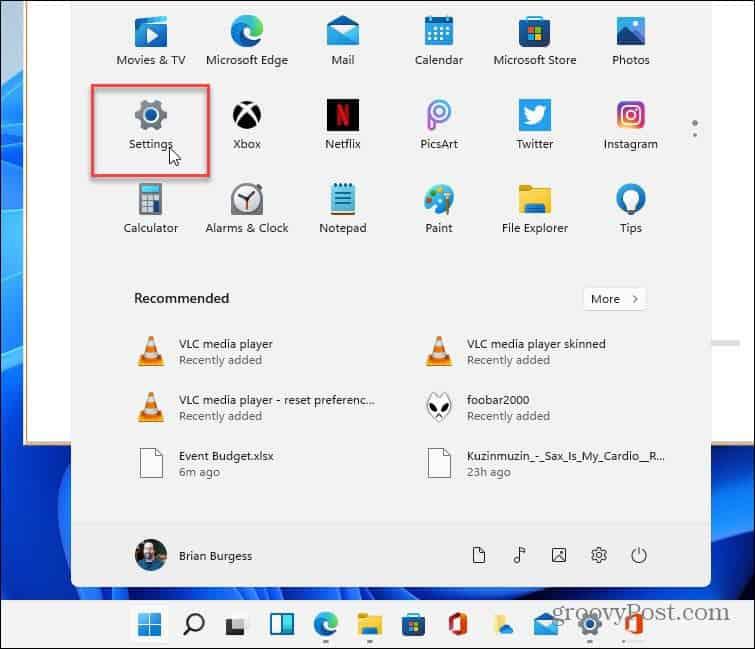
Klicka sedan på System från listan till vänster och, till höger, rulla ner och öppna avsnittet Lagring .
Windows kommer att skanna din enhet och visa vad som tar upp utrymme. Men vad vi vill göra är att titta under det och klicka på Rengöringsrekommendationer under avsnittet "Lagringshantering".
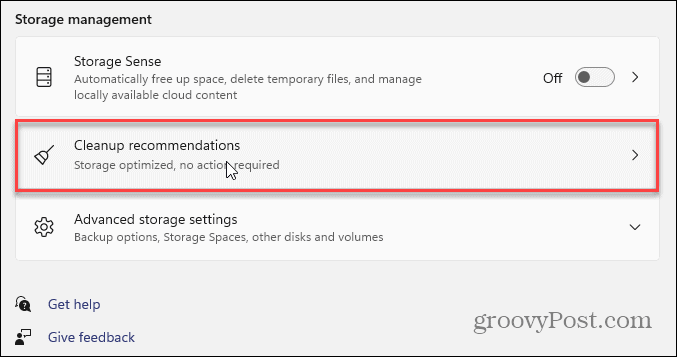
Klicka nu på varje rullgardinsmeny och välj de rekommenderade objekten att ta bort. Listorna är "Tillfälliga filer", "Stora eller oanvända filer", "Filer synkroniserade till molnet" och "Oanvända appar." Klicka på var och en och se vad den rekommenderar.
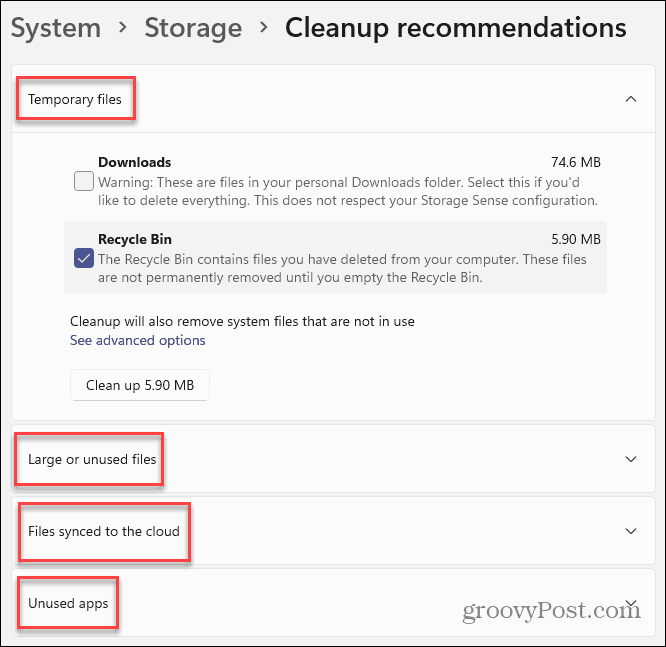
Det här är en ganska fräsch installation av Windows 11. Så det finns inte mycket att rekommendera. Men om din dator har varit igång i några månader och använts hårt, inklusive Windows-uppdateringar, kommer det att finnas fler rekommendationer i varje kategori. När du expanderar en kategori klickar du på objektet du vill ta bort och klickar på knappen " Städa upp ".
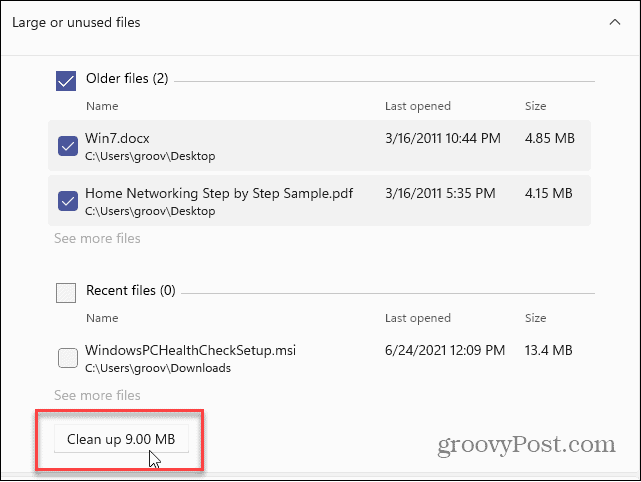
Tänk på att det här är rekommendationer och att du inte behöver ta bort allt som föreslås. Men det är ett bra verktyg att ha ombord för att hjälpa dig att frigöra utrymme på din enhet om du behöver det.
För mer om det nya operativsystemet från Microsoft, kolla in våra andra tips, som att ta bort Teams Chat-ikonen från aktivitetsfältet. Eller, om du fortfarande gillar de klassiska Windows-verktygen, läs hur du lägger till kontrollpanelen i Start-menyn eller aktivitetsfältet .

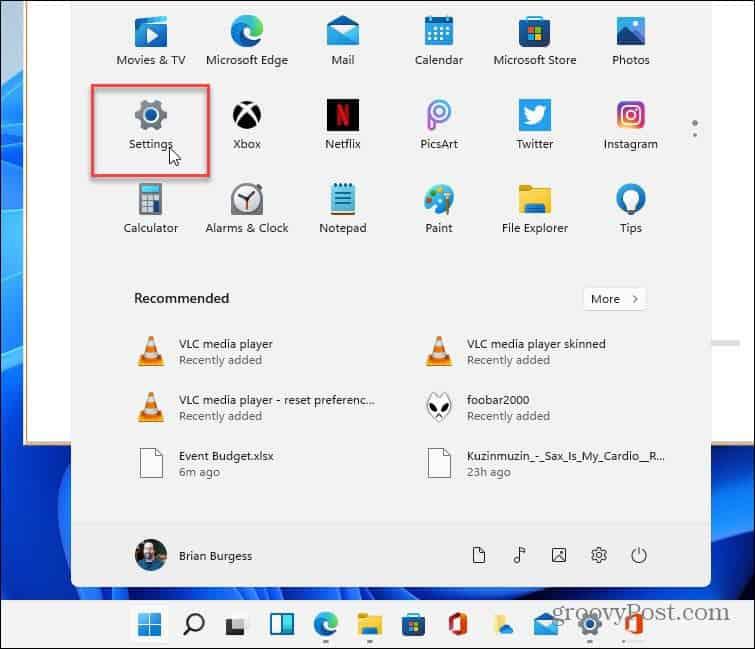
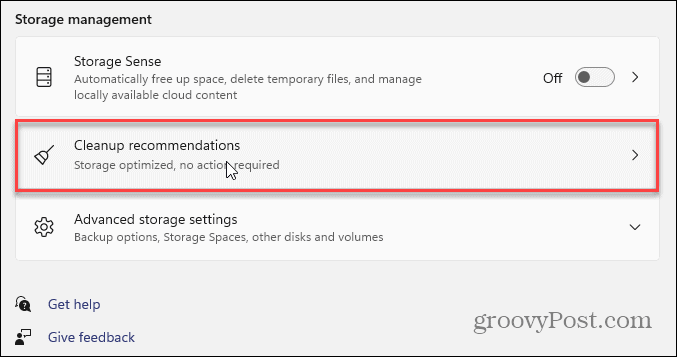
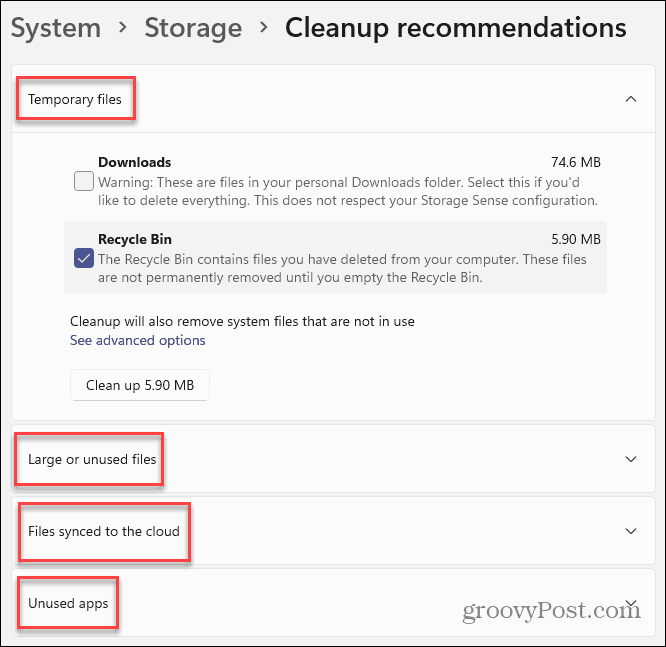
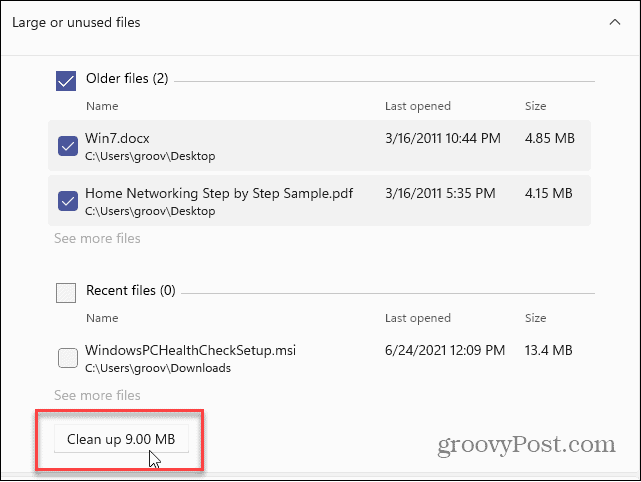



![[100% löst] Hur åtgärdar jag meddelandet Fel vid utskrift i Windows 10? [100% löst] Hur åtgärdar jag meddelandet Fel vid utskrift i Windows 10?](https://img2.luckytemplates.com/resources1/images2/image-9322-0408150406327.png)




![FIXAT: Skrivare i feltillstånd [HP, Canon, Epson, Zebra & Brother] FIXAT: Skrivare i feltillstånd [HP, Canon, Epson, Zebra & Brother]](https://img2.luckytemplates.com/resources1/images2/image-1874-0408150757336.png)